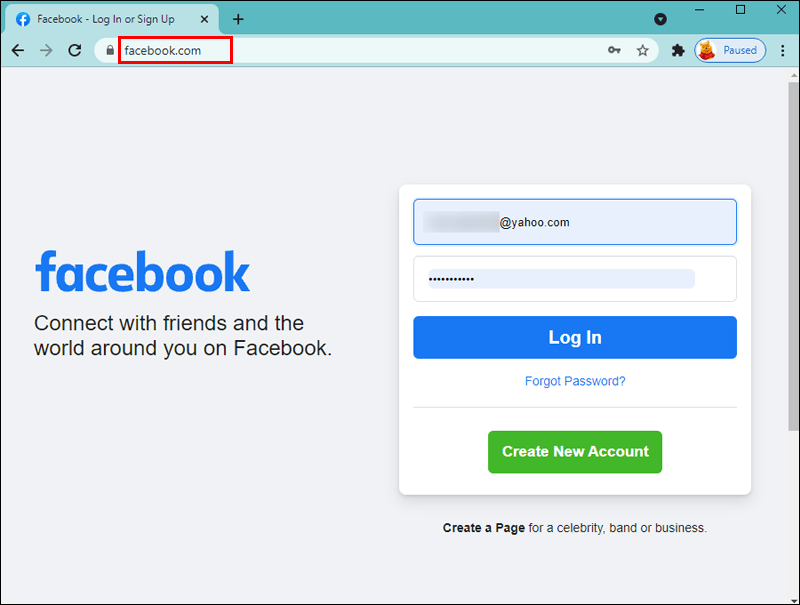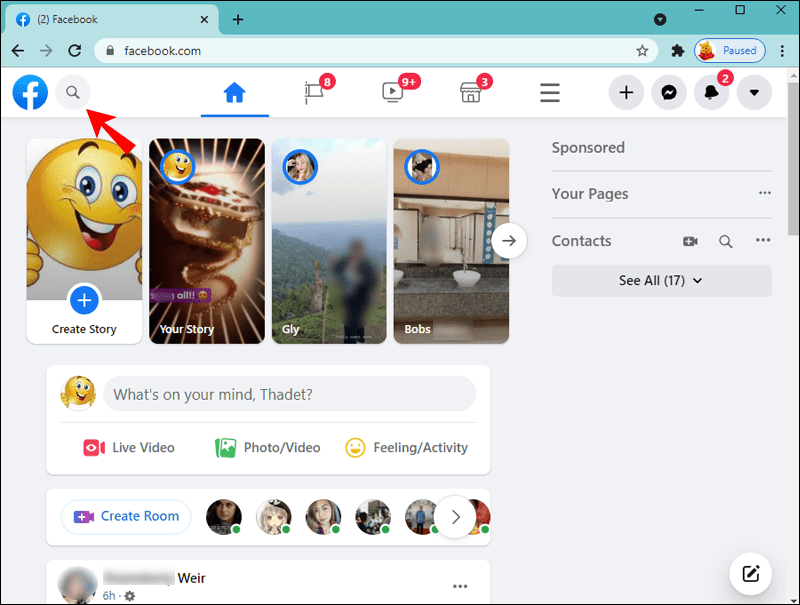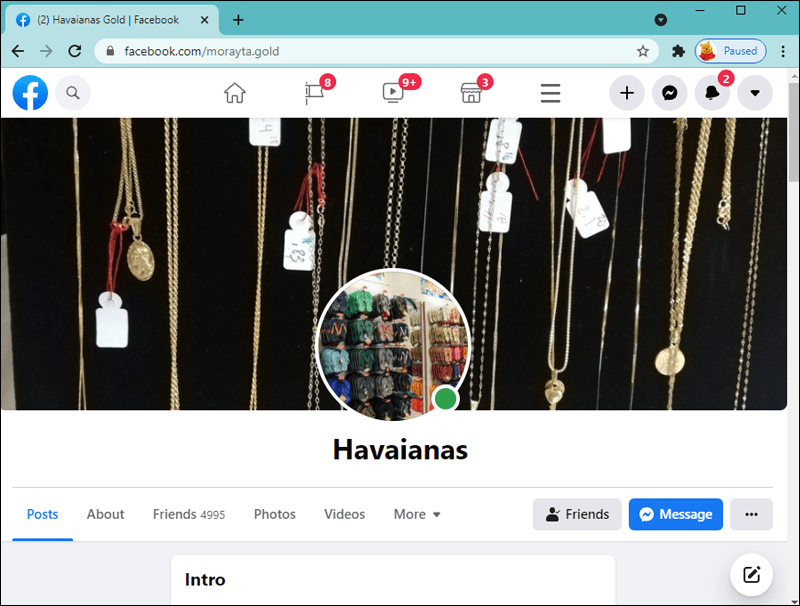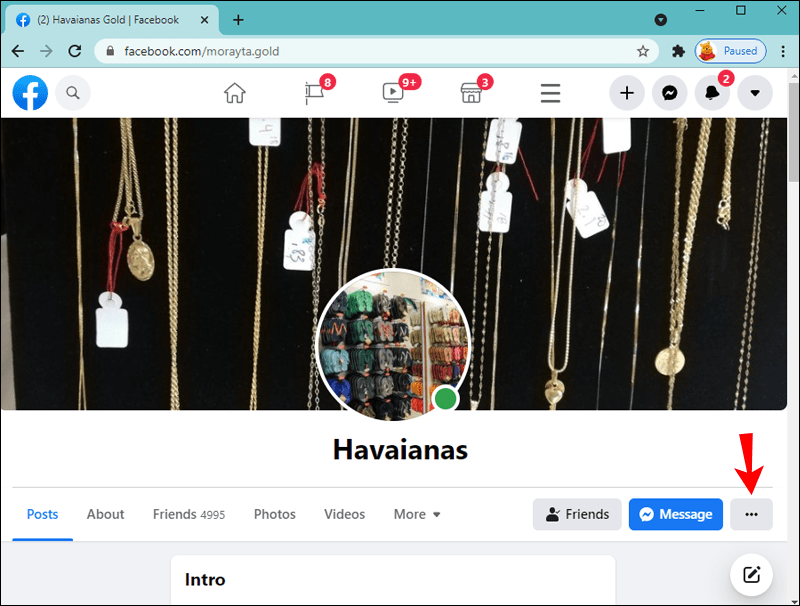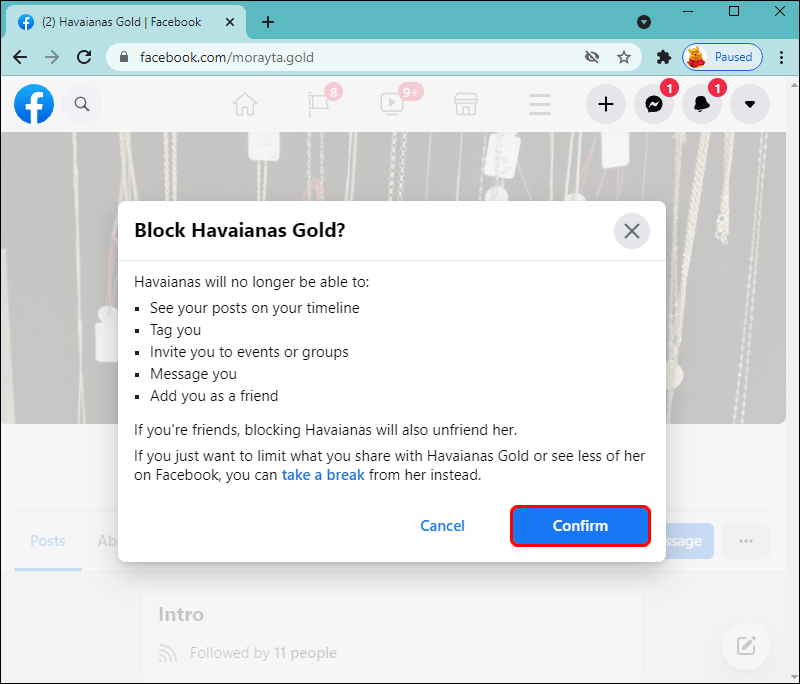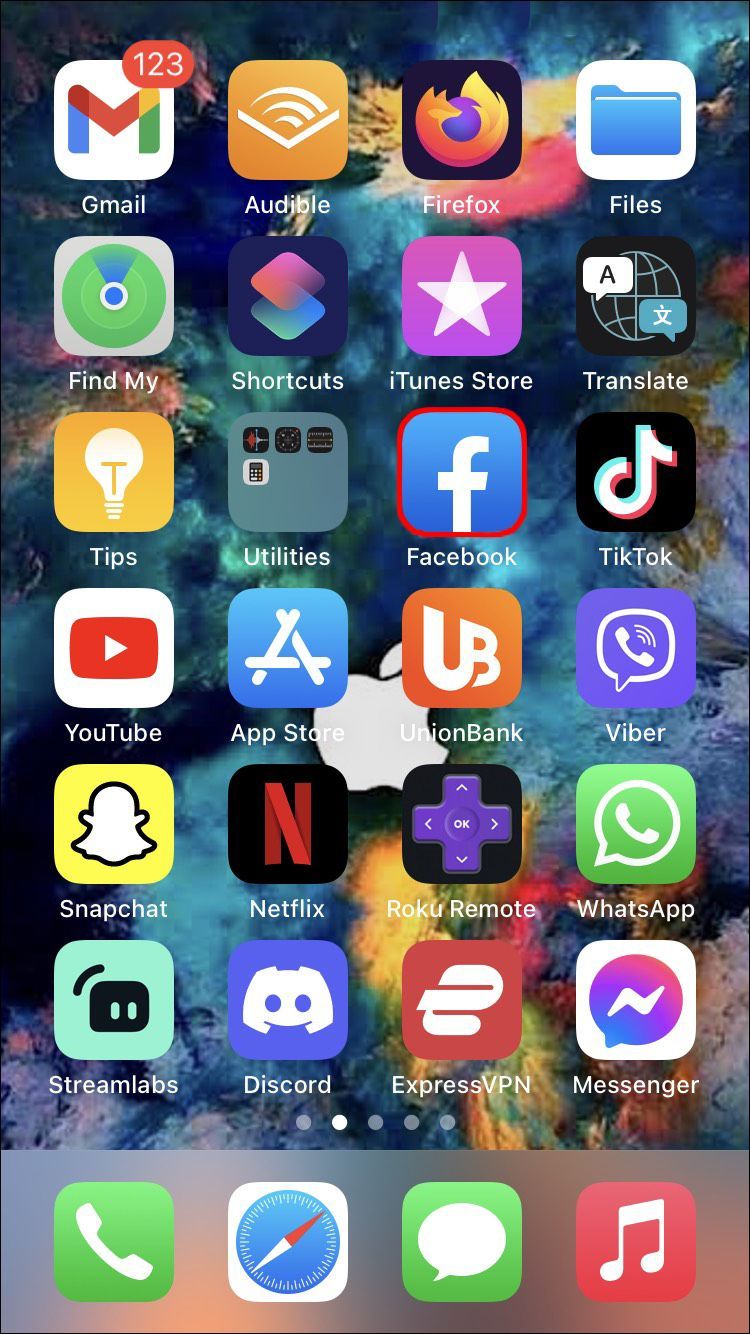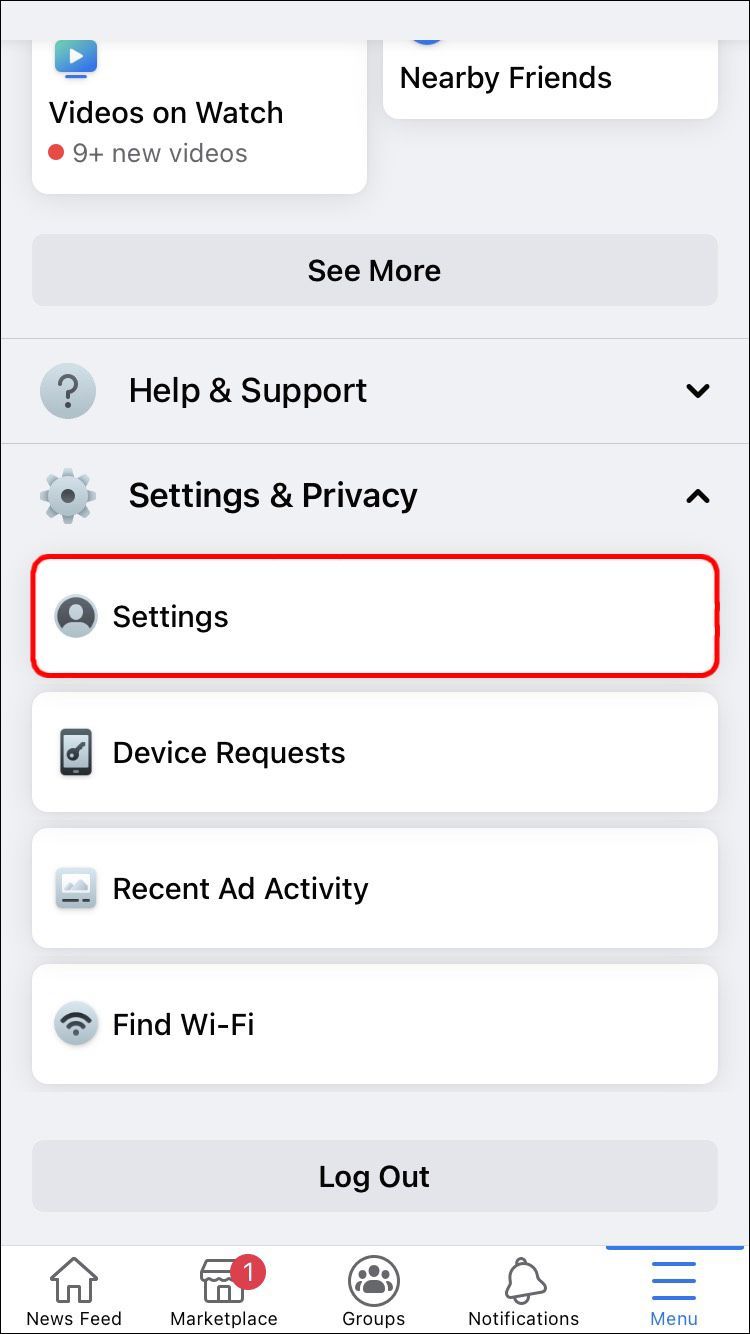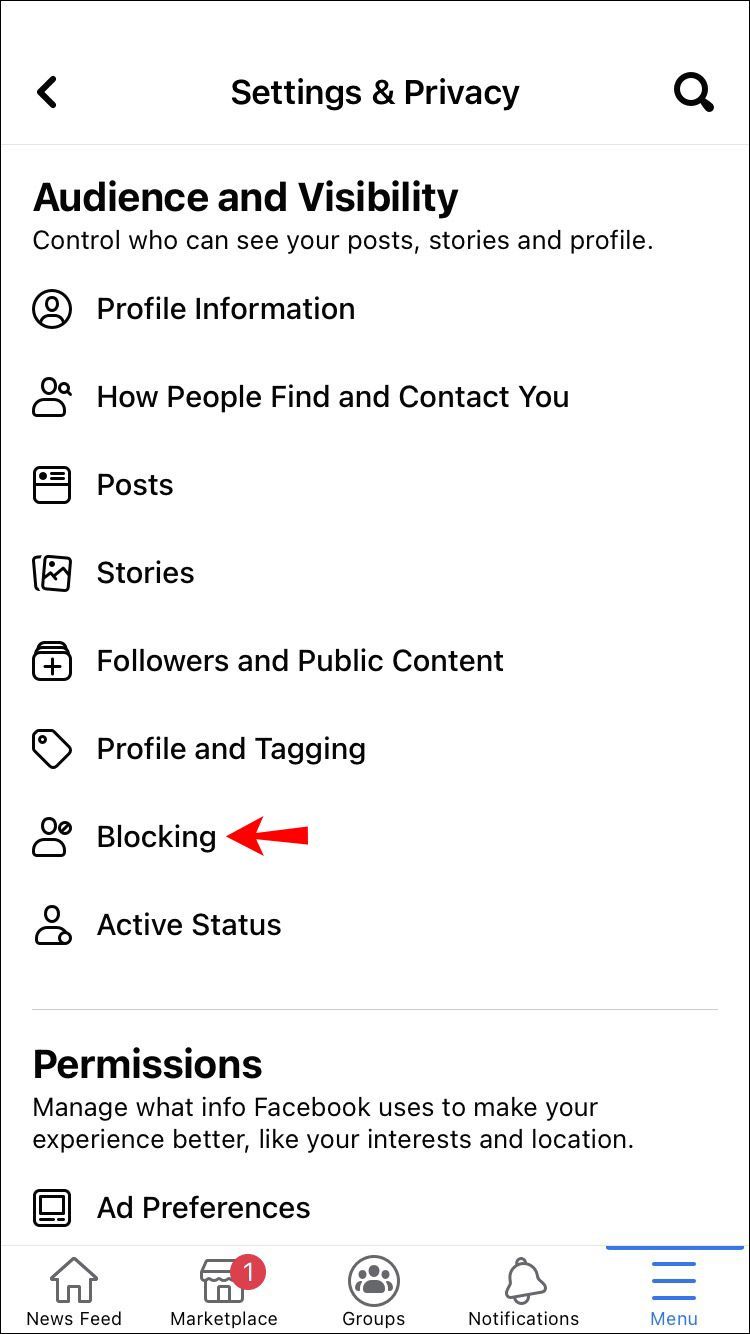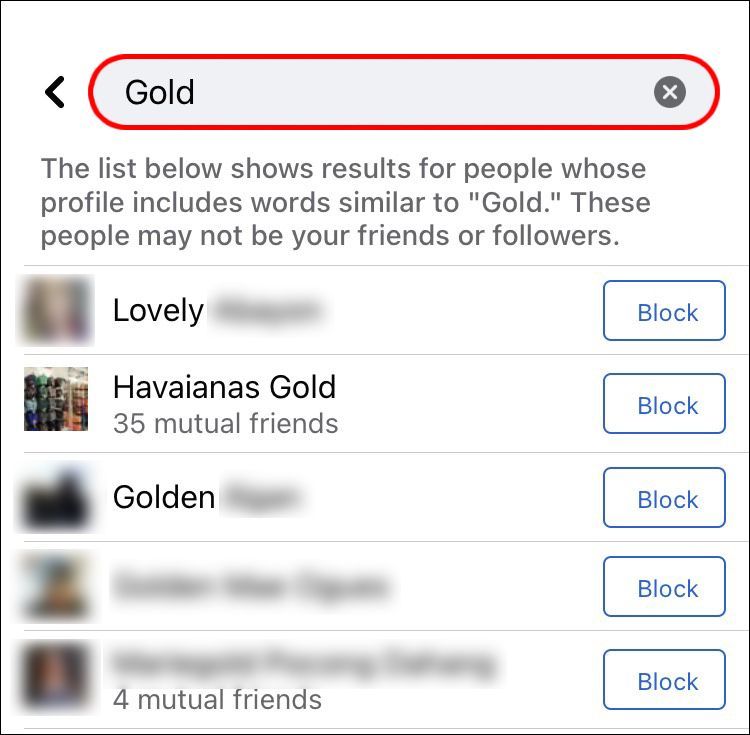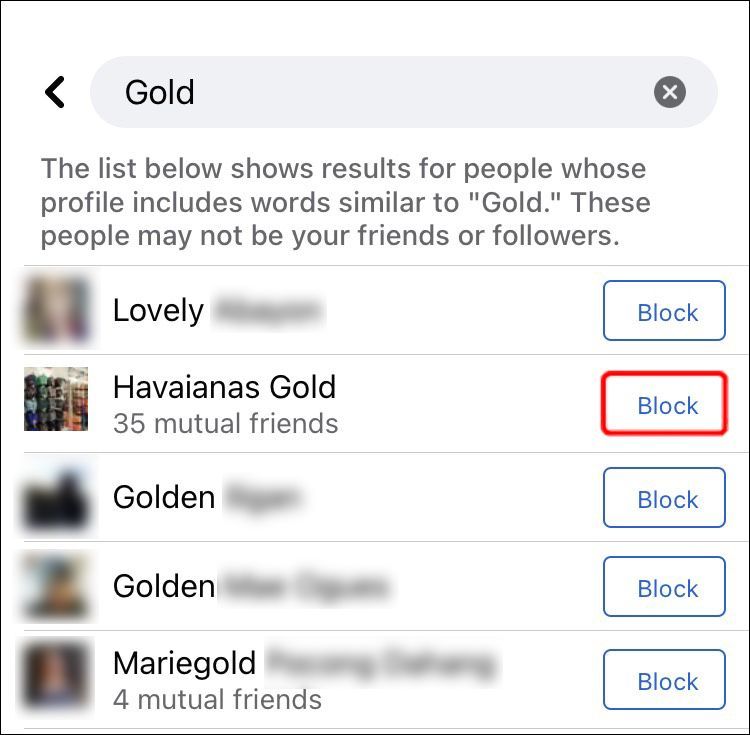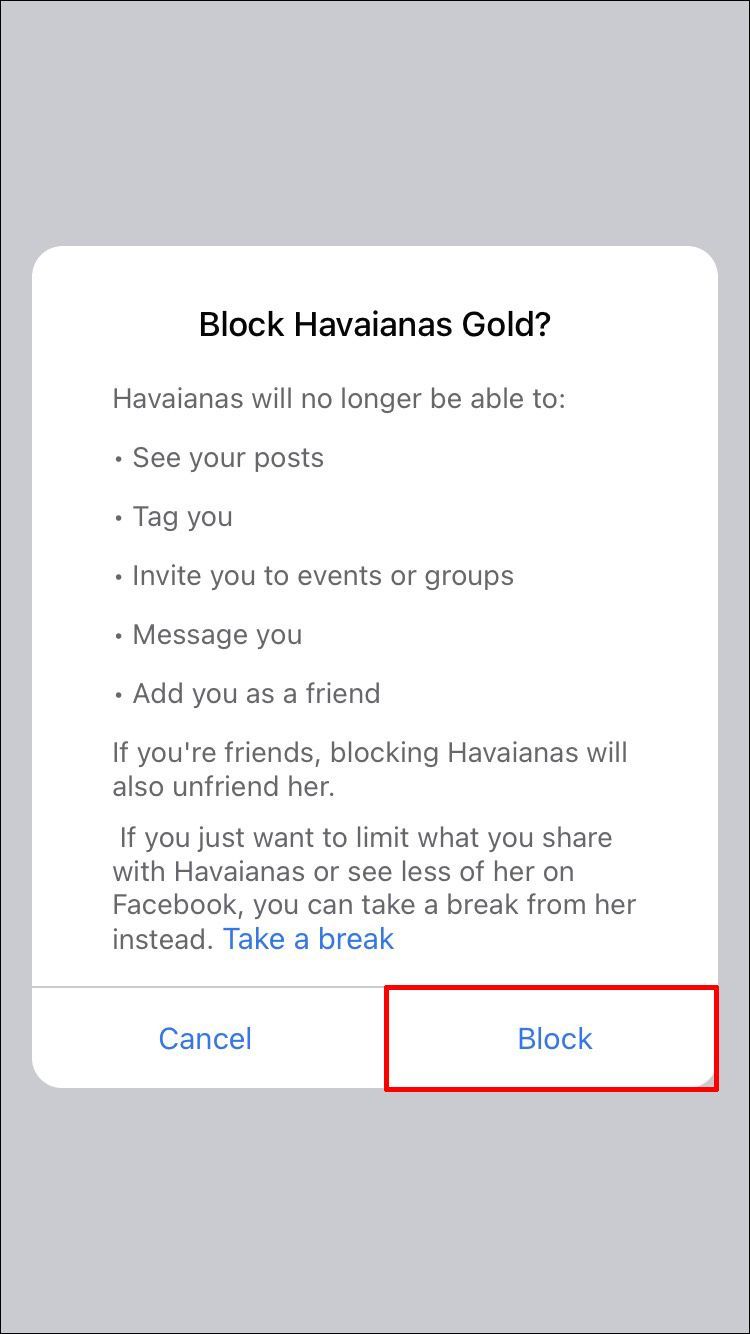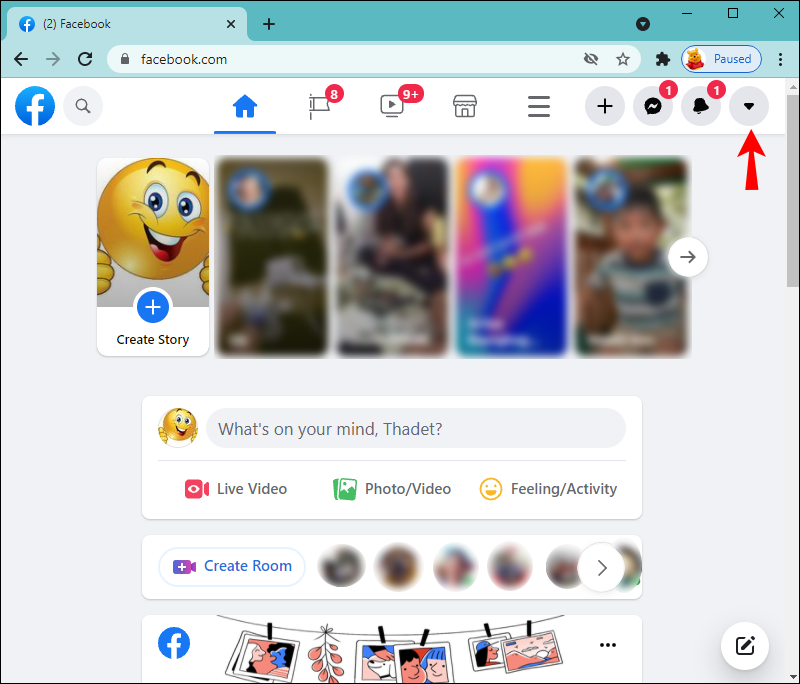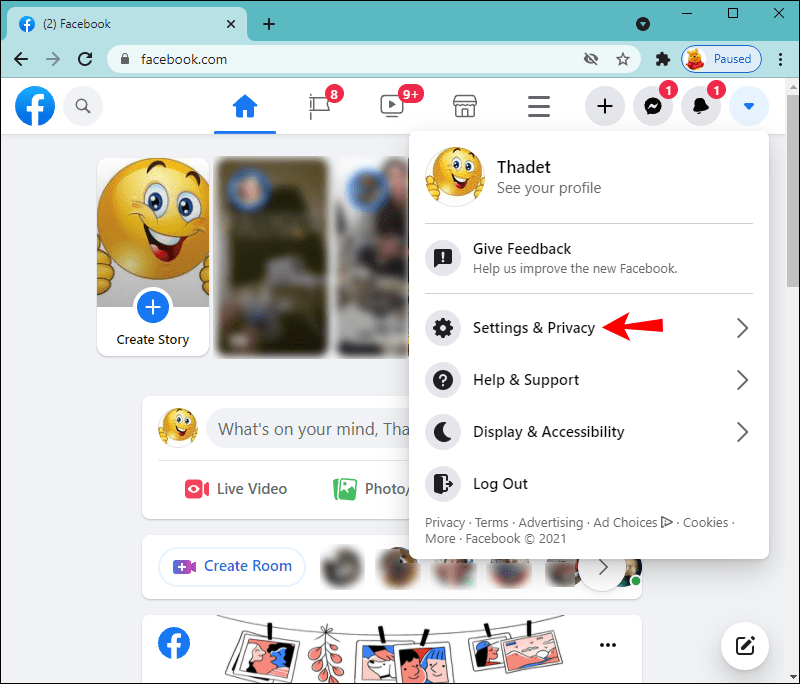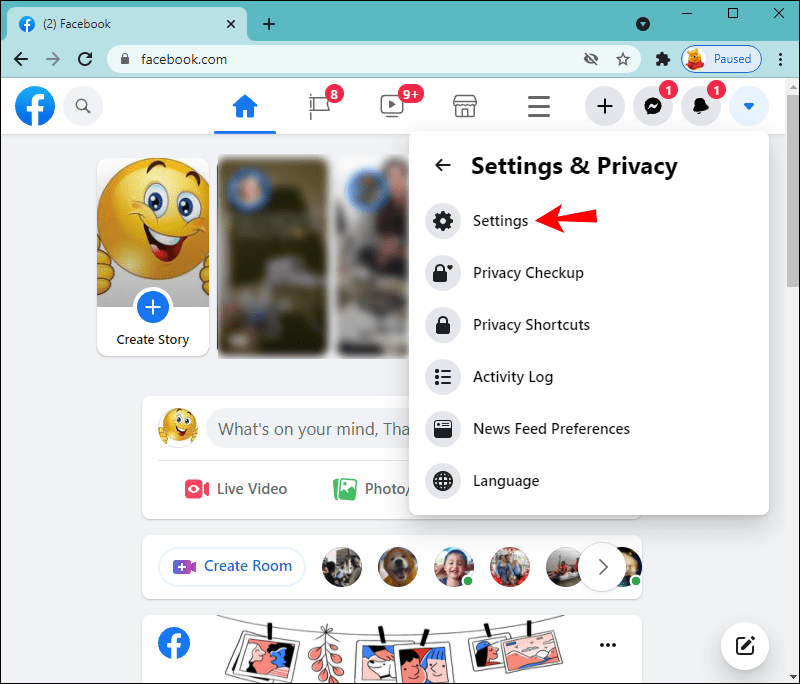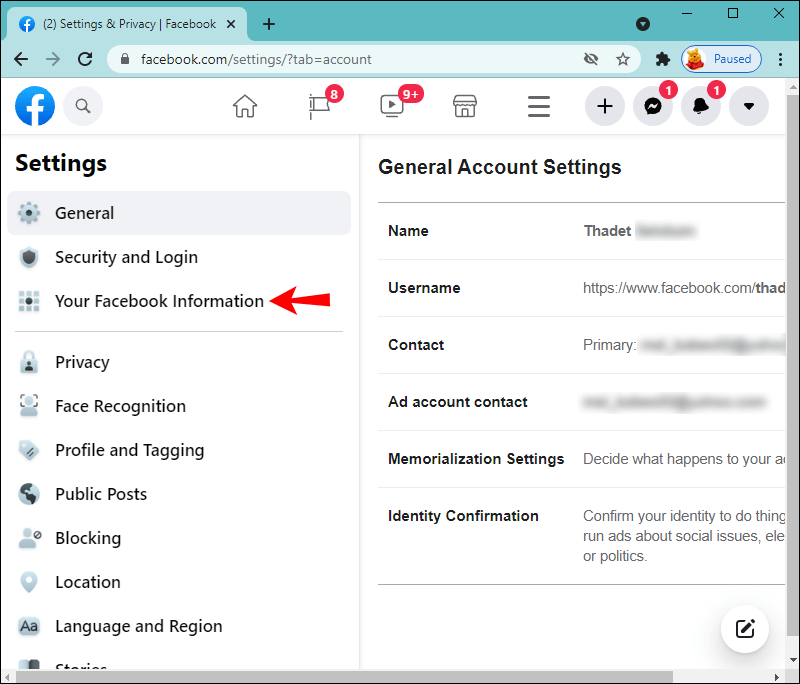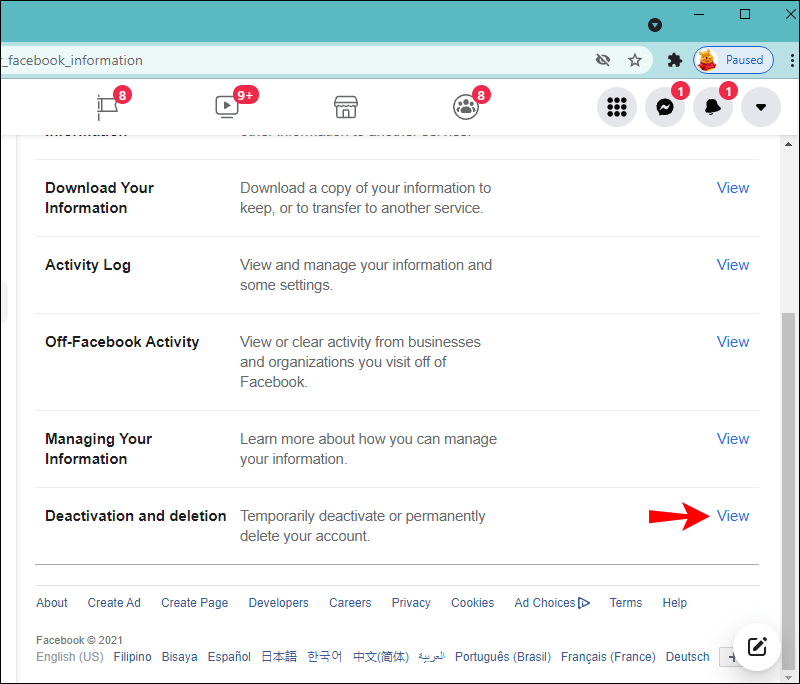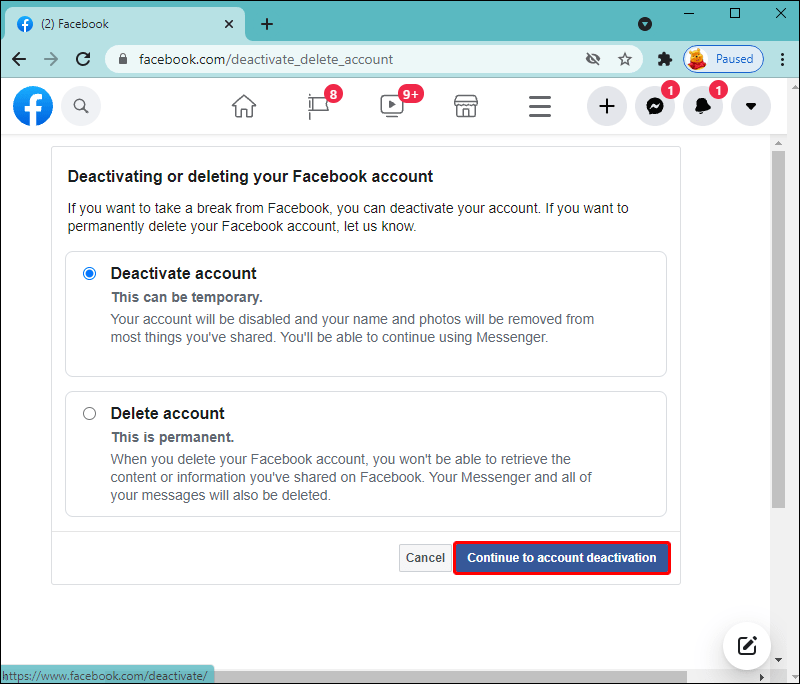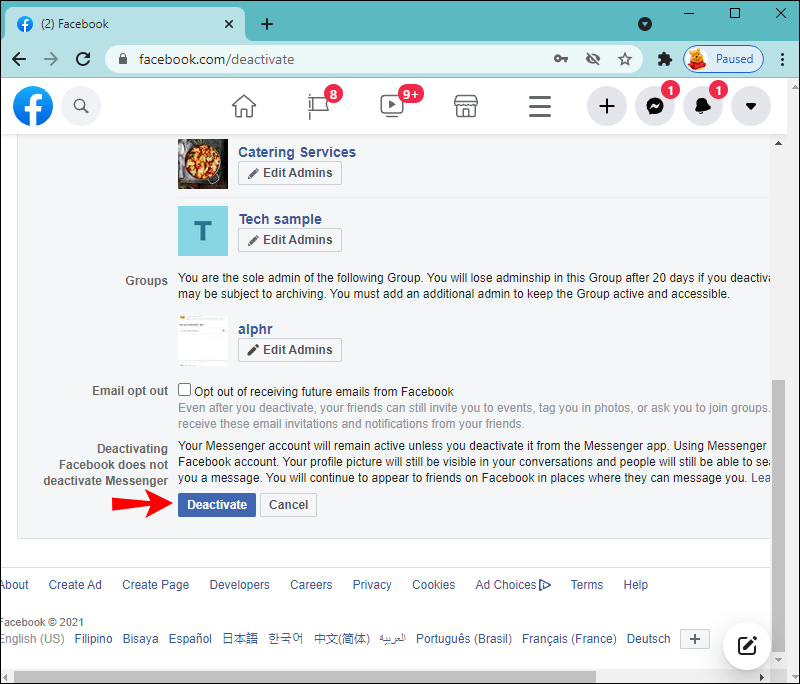Per pastaruosius porą metų „Facebook“ pagrindinis puslapis buvo įvairaus tipo ir dizaino, siekiant pagerinti vartotojo patirtį. Dabar galite ne tik pamėgti Facebook nuotrauką, bet ir reaguoti į ją įvairiais jaustukais.

Nors pamėgti „Facebook“ nuotraukas dar niekada nebuvo taip paprasta, taip pat neįtikėtinai paprasta netyčia pamėgti nuotraukas, ypač jei naudojate programą mobiliesiems. Šiame straipsnyje aptarsime, kas nutinka, kai netyčia paspaudžiate „Patinka“ ir nepatinka „Facebook“ nuotrauka. Taip pat aptarsime, kaip galite nereaguoti į kažkieno „Facebook“ įrašą.
Ar kas nors gali pamatyti, ar jums patinka jų nuotrauka?
Mes visi ten buvome. Slenkate per savo „Facebook“ sklaidos kanalą, o pirštas netyčia paslysta ant mygtuko „Patinka“ po kažkieno įrašu. Net jei galite iš karto nepatinka, ar jie gaus pranešimą, kad jums patiko jų nuotrauka?
peržiūrėti profilius ir pridėti naujų draugų
Netyčia pamėgti kažkieno „Facebook“ nuotrauką, ypač jei bandėte likti nepastebėtas žiūrėdami jo profilį, gali būti šiek tiek gėda. Jau nekalbant apie tai, kad netyčia galite pamėgti poros metų senumo nuotrauką. Tai tik įrodo, kad ne tik apsilankėte jų profilyje, bet ir perėjote daugumą jų „Facebook“ nuotraukų galerijos.
Nors negalite dukart bakstelėti nuotraukos, kad ji patiktų, kaip tai darytumėte „Instagram“, „Facebook“ tereikia bakstelėti po ja esantį mygtuką „Patinka“. Jei norite į tai reaguoti jaustukais, turite palaikyti ir paspausti mygtuką „Patinka“, kol pasirodys šešių papildomų jaustukų rinkinys.
Jei norite reaguoti į kieno nors nuotrauką savo kompiuteryje, užveskite pelės žymeklį ant skirtuko Patinka ir jaustukai pasirodys. Kai tik pamėgsite arba reaguosite į kieno nors Facebook nuotrauką, jis iš karto gaus pranešimą. Norėdami nemėgti „Facebook“ nuotraukos, tiesiog bakstelėkite mygtuką „Patinka“, kuris dabar tapo mėlynas.
Jei kompiuteryje naudojate „Facebook“, per klaidą pamėgti kažkieno nuotrauką yra šiek tiek sudėtingiau. Iš tikrųjų jums reikės spustelėti skirtuką „Patinka“ po nuotrauka, o tai reiškia, kad tikimybė, kad tai padarysite netyčia, yra daug mažesnė. Bet jei tai padarė netyčia, norėdami nepamėgti, tiesiog dar kartą spustelėkite mygtuką Patinka. Kai nepatinka „Facebook“ nuotrauka, pranešimas bus pašalintas.
kaip ištrinti netflix sąskaitą
„Facebook“ vartotojas nebus įspėtas, kad jums nepatiko jo nuotrauka, bet ką daryti, kai ji jums patiko? Na, viskas priklauso nuo laiko. Jei jums patiko, o paskui nepatiko „Facebook“ įrašas, kai tas asmuo tuo metu buvo prisijungęs, tada yra didelė tikimybė, kad jis jį pamatė. Kita vertus, jei jie nesinaudojo „Facebook“, kai jums patiko ir nepatiko jų nuotrauka, greičiausiai jie net nesužinos.
Netyčia pamėgta nuotrauka Facebook tinkle yra labiau pastebima nei Instagram, nes patikusi nuotrauka iššoks jūsų draugų sklaidos kanaluose. Tai gali būti ypač sudėtinga, jei turite daug bendrų draugų. Kuo daugiau laiko praeis nuo momento, kai nuotrauka patiko, o tada, kai nepatiko, tuo daugiau laiko suteikiate tam asmeniui, kad pamatytų pranešimą. Štai kodėl netyčia pamėgę „Facebook“ nuotrauką, turėtumėte iš karto pamėginti ją, kad išvengtumėte aptikimo.
Nesvarbu, ar jie pamatė, kad jums patiko jų nuotrauka, taip pat priklauso nuo pranešimų nustatymų. Jei jie pasirinko įjungti tiesioginius pranešimus, jie gaus pranešimą, kai jums patiks nuotrauka. Tačiau jei jie išjungs šią funkciją, nėra ko jaudintis.
Kai netyčia sureaguojama į Facebook nuotrauką su jaustukais, galioja tos pačios taisyklės. Nors į „Facebook“ įrašą reaguojama kitaip, nei patinka, jei norite atšaukti atsakymą, tiesiog dar kartą bakstelėkite mygtuką „Patinka“.
Ką daryti, kai netyčia pamėgstate kažkieno „Facebook“ nuotrauką
Kai jums netyčia patinka kieno nors „Facebook“ nuotrauka, vaizdo įrašas ar būsena, pirmiausia turėtumėte tai nepatinka. Kita galimybė – laikinai užblokuoti tą vartotoją. Nors ši parinktis gali atrodyti šiek tiek ekstremali, tai tvirtas sprendimas, jei norite būti 100% tikri, kad jie jums nepatinka. Norėdami užblokuoti asmenį „Facebook“ kompiuteryje, turite atlikti šiuos veiksmus:
- Atviras Facebook savo naršyklėje.
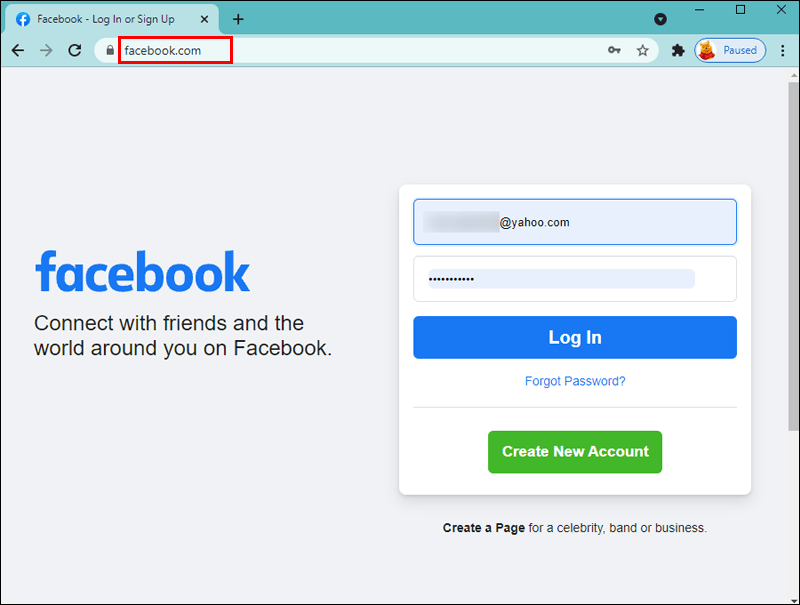
- Viršutiniame kairiajame kampe esančioje „Facebook“ paieškos juostoje įveskite asmens, kurį norite užblokuoti, vardą.
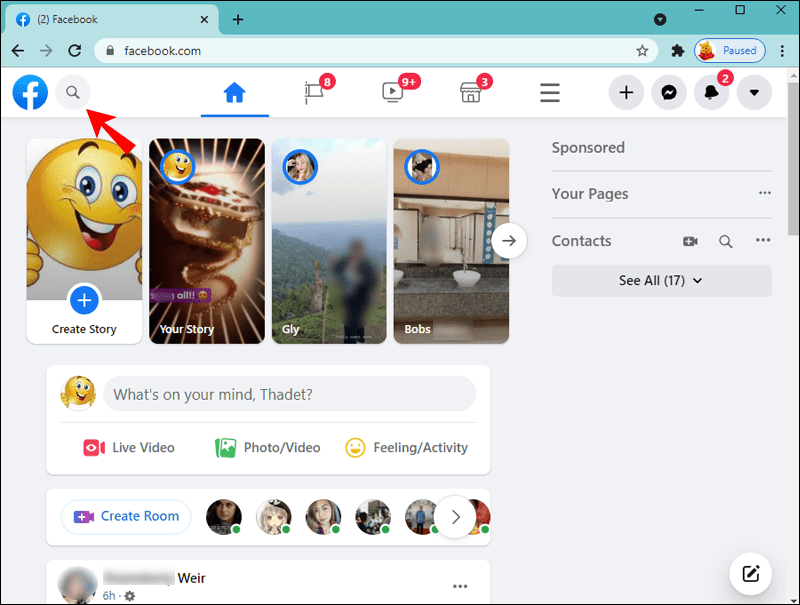
- Eikite į jų profilį.
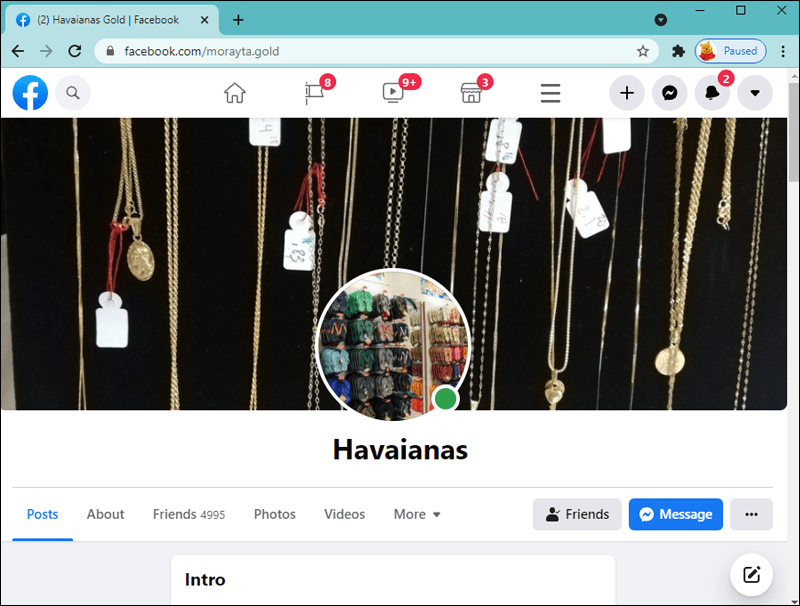
- Spustelėkite tris taškus apatinėje dešinėje viršelio nuotraukos pusėje.
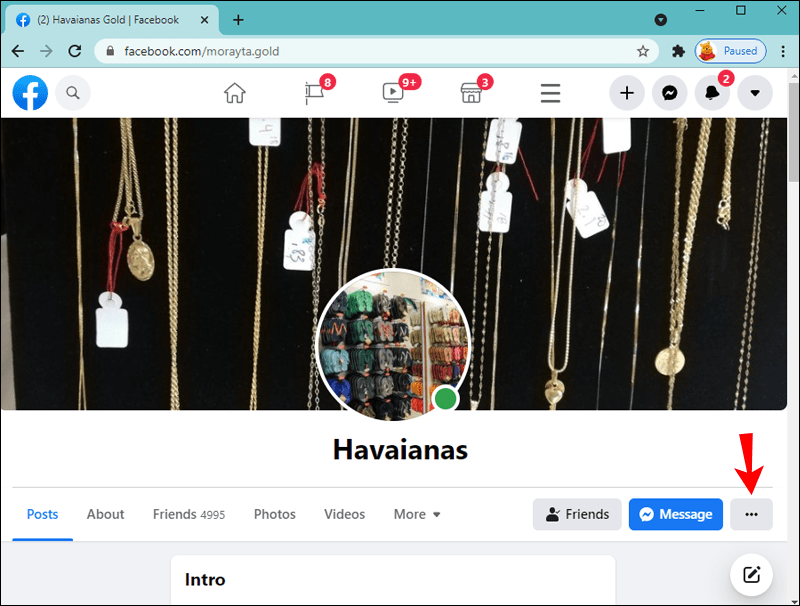
- Iššokančiajame meniu pasirinkite Blokuoti.

- Patvirtinkite, kad norite juos užblokuoti.
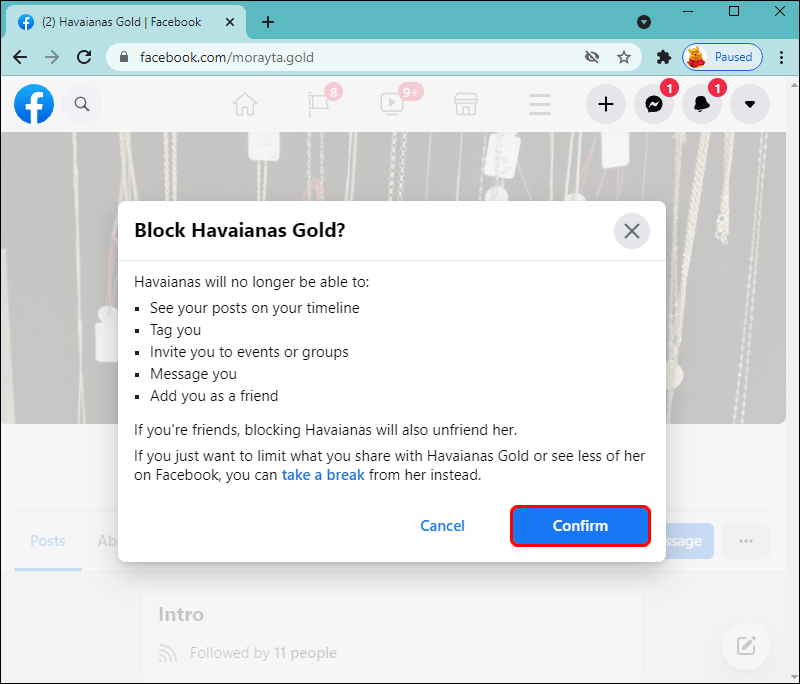
Norėdami tai padaryti naudodami programą mobiliesiems, atlikite toliau nurodytus veiksmus.
kaip peržiūrėti neseniai žiūrėtą „netflix“
- Atidarykite „Facebook“ programą savo telefone.
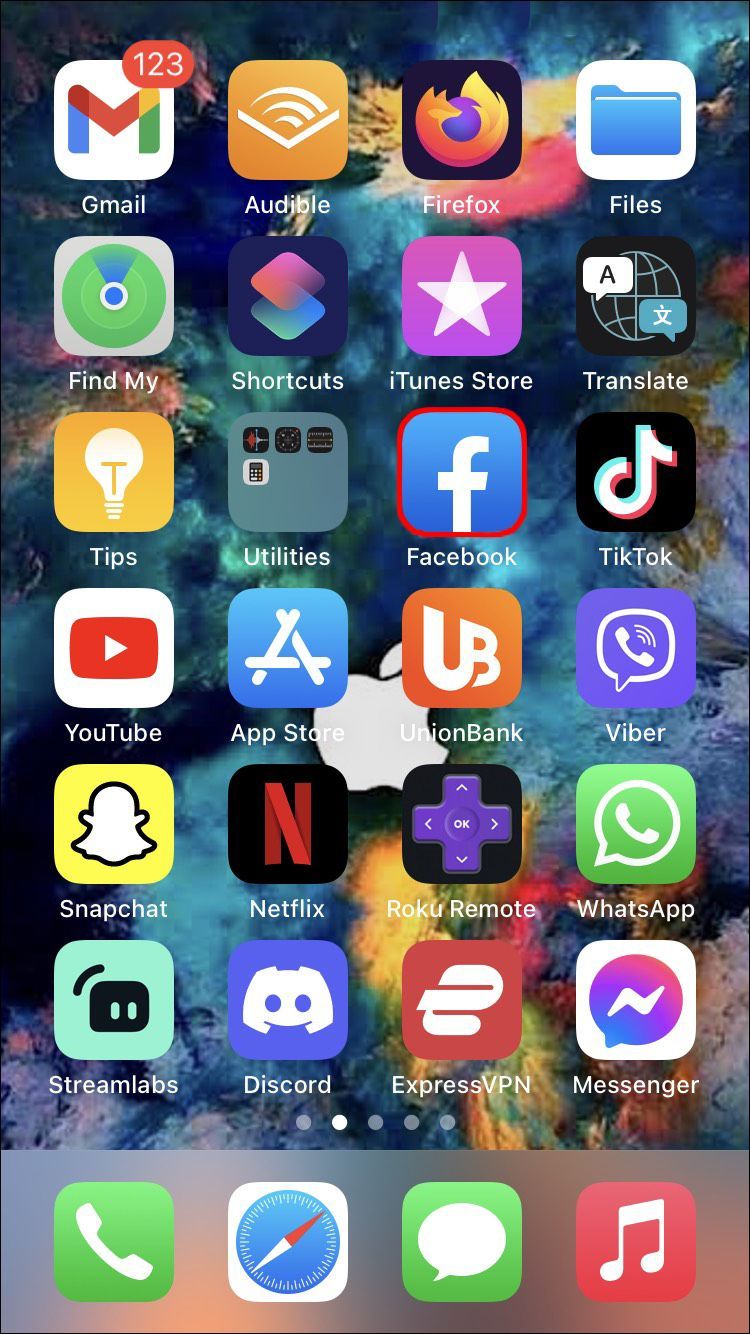
- Bakstelėkite tris horizontalias linijas apatiniame dešiniajame ekrano kampe.

- Eikite į Nustatymai ir privatumas, tada eikite į Nustatymai.
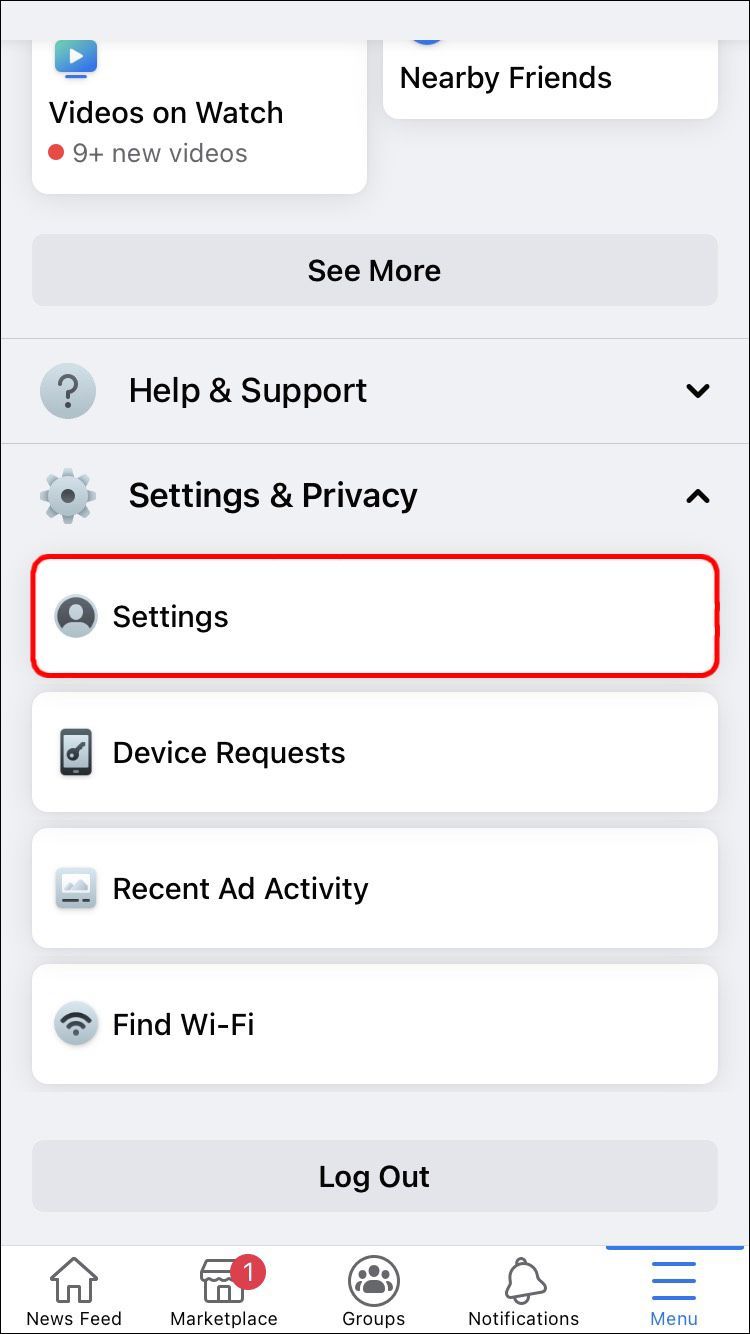
- Eikite į blokavimą.
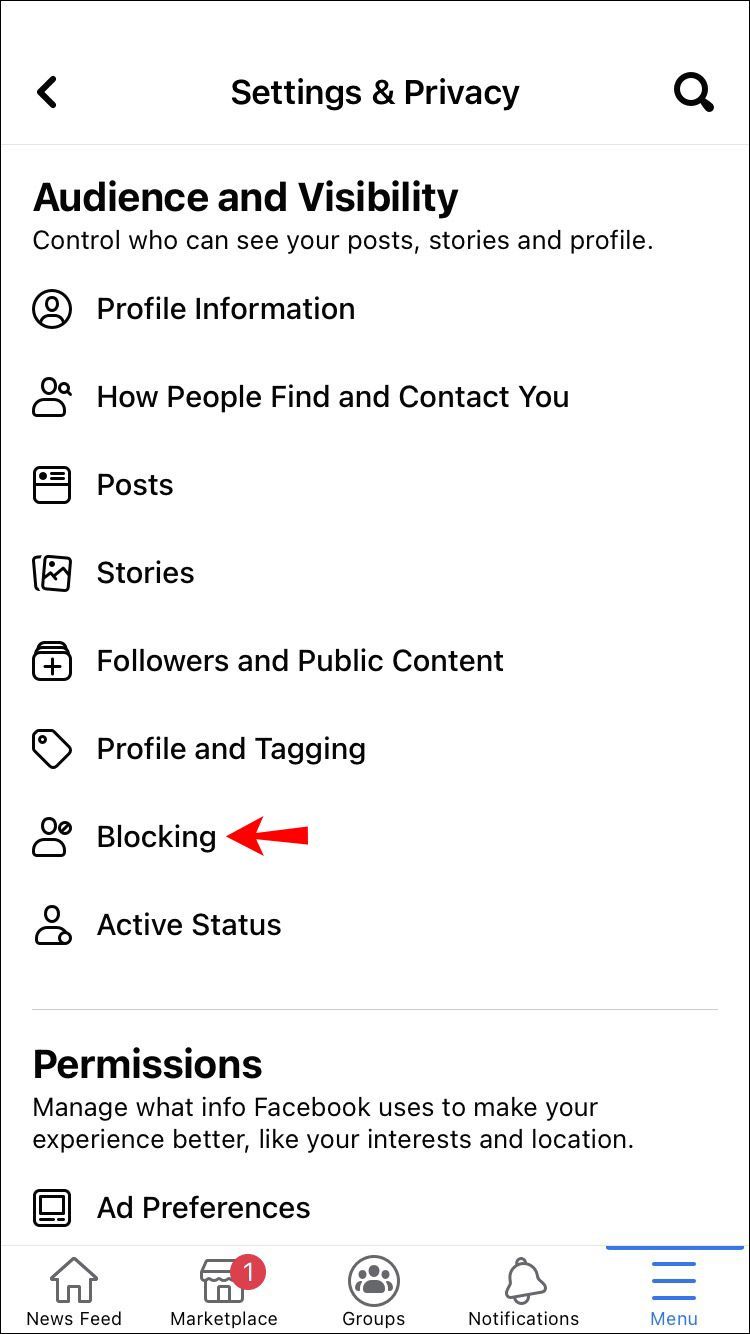
- Šalia Blokuoti vartotojus įveskite „Facebook“ vartotojo vardą.
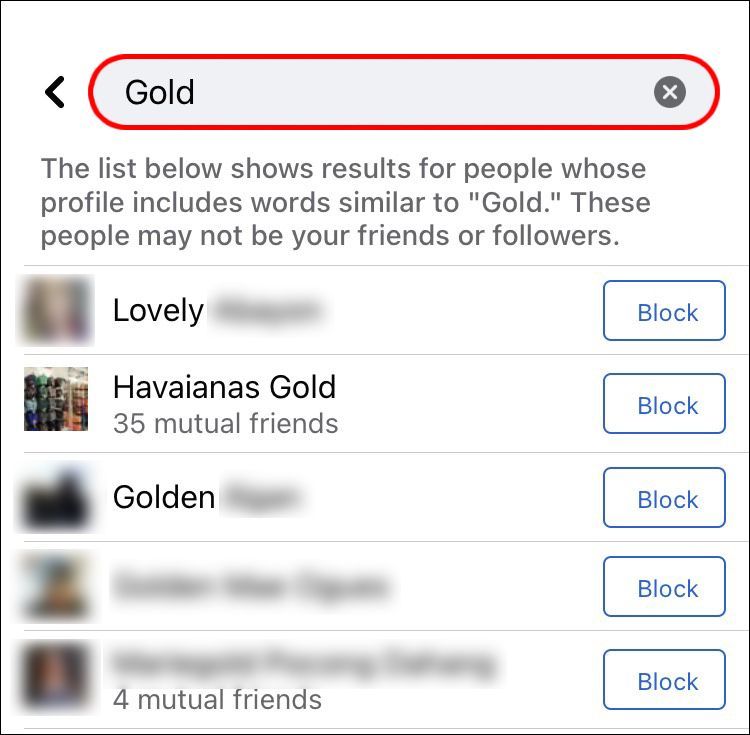
- Bakstelėkite mygtuką Blokuoti.
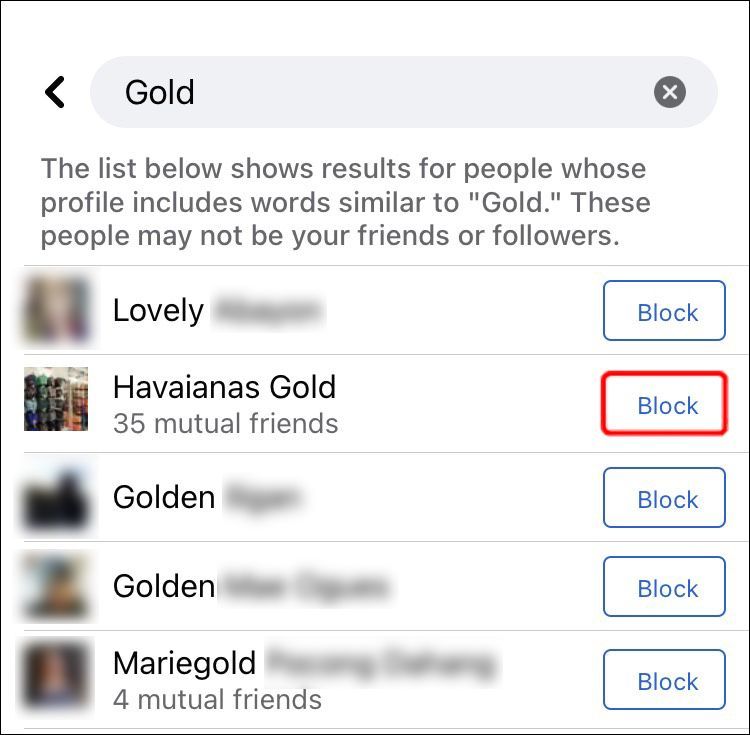
- Patvirtinkite, kad norite juos užblokuoti.
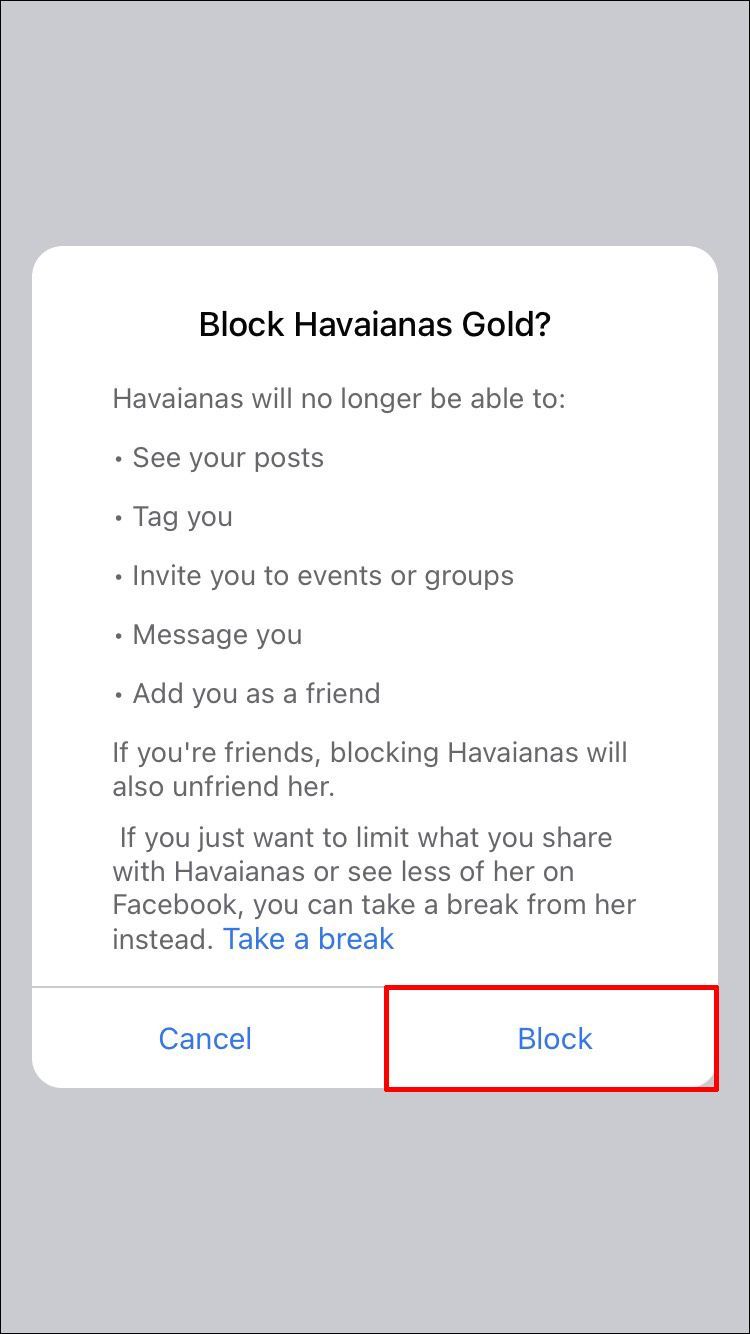
Prieš atblokuodami juos, turėtumėte palaukti kelias dienas. Tokiu būdu visi kiti pranešimai, kuriuos jie gali gauti, nustums jūsų pranešimus toliau veiklos srityje ir galbūt atitols nuo jų dėmesio. Kai užblokuosite ką nors „Facebook“, visi ankstesni jūsų paspaudimai „Patinka“ ir komentarai išnyks iš jo įrašų ir nuotraukų. Jei nuspręsite juos atblokuoti, jie vėl pasirodys. Tačiau jūsų pranešimas, kad patinka, greičiausiai nebebus.
Kitas dalykas, kurį galite padaryti, yra išjungti „Facebook“ paskyrą, nors ši parinktis yra dar ekstremalesnė nei ankstesnė. Kai atkursite paskyrą, pranešimas dings iš to asmens veiklos srities. Norėdami išjungti savo Facebook profilį, atlikite toliau nurodytus veiksmus.
- Eikite į savo „Facebook“ puslapį ir viršutiniame dešiniajame kampe spustelėkite rodyklę žemyn.
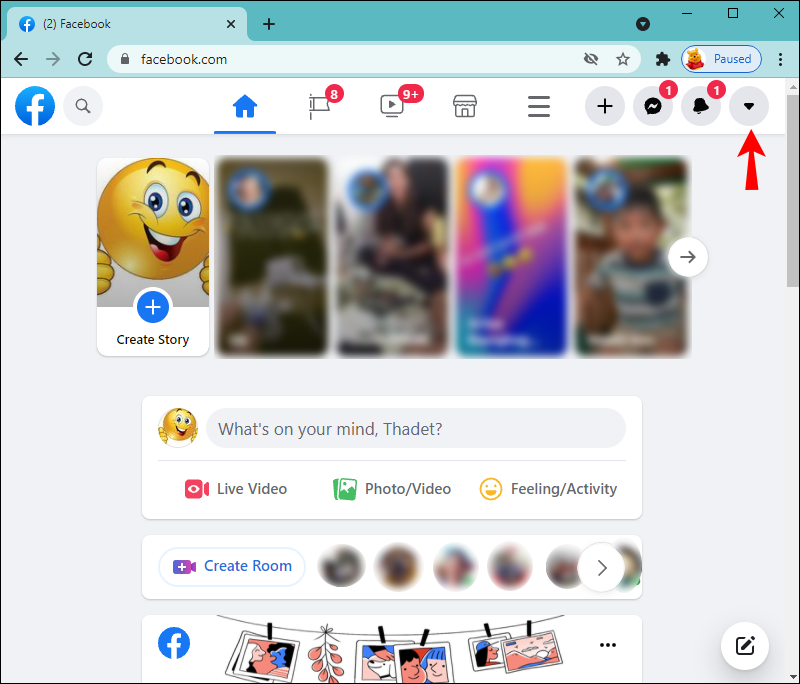
- Pasirinkite Nustatymai ir privatumas.
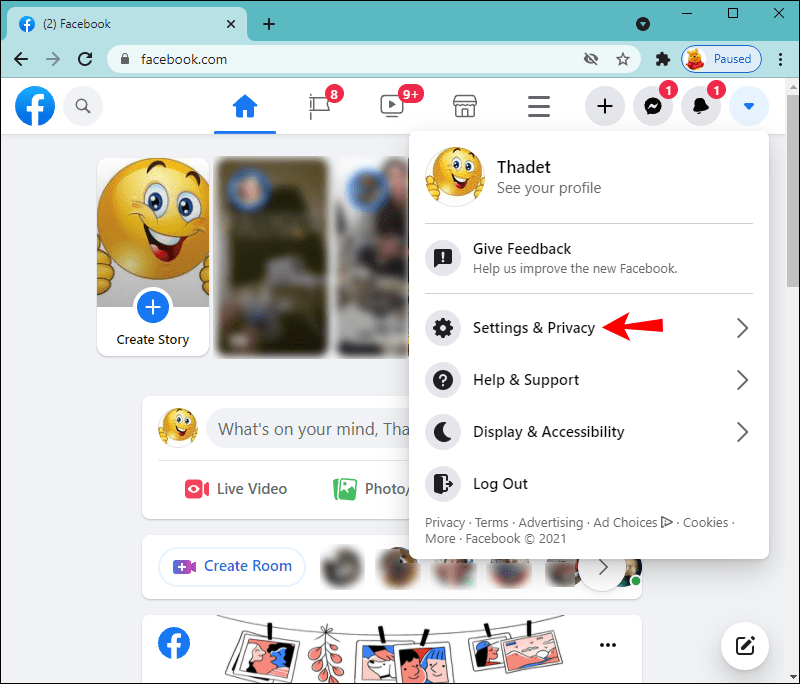
- Eikite į nustatymus.
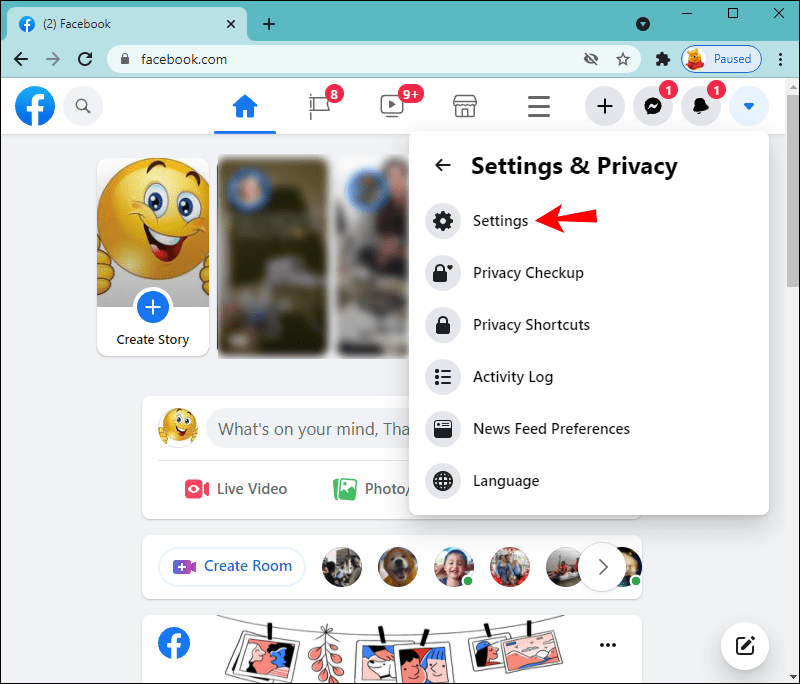
- Kairėje šoninėje juostoje spustelėkite Jūsų Facebook informacija.
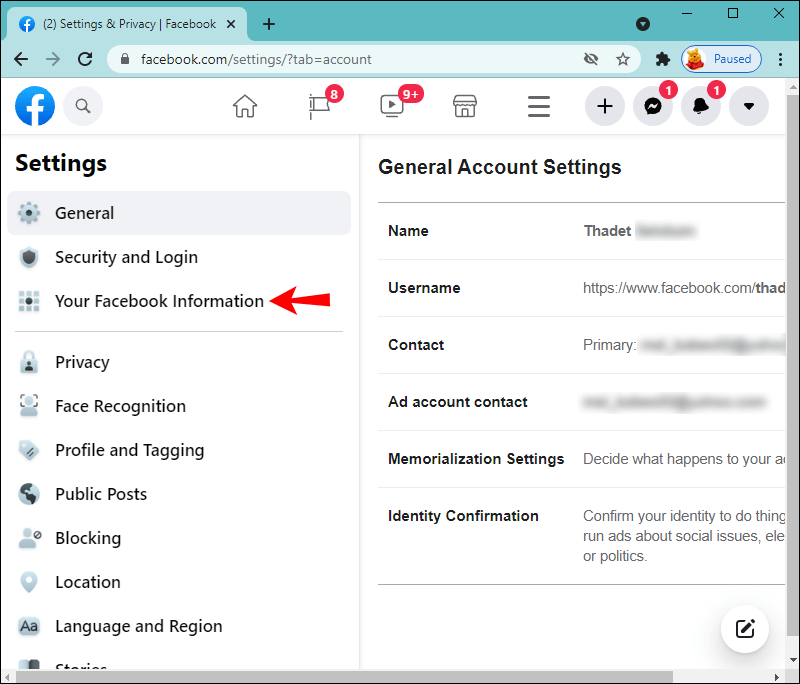
- Šalia Deaktyvavimas ir ištrynimas pasirinkite Žiūrėti.
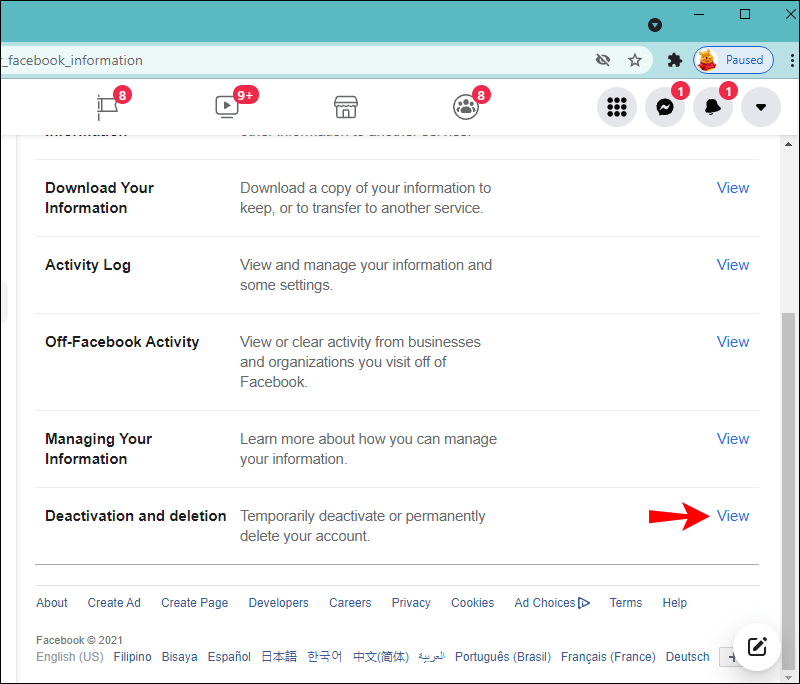
- Spustelėkite Išjungti paskyrą, tada Tęsti paskyros išjungimą.
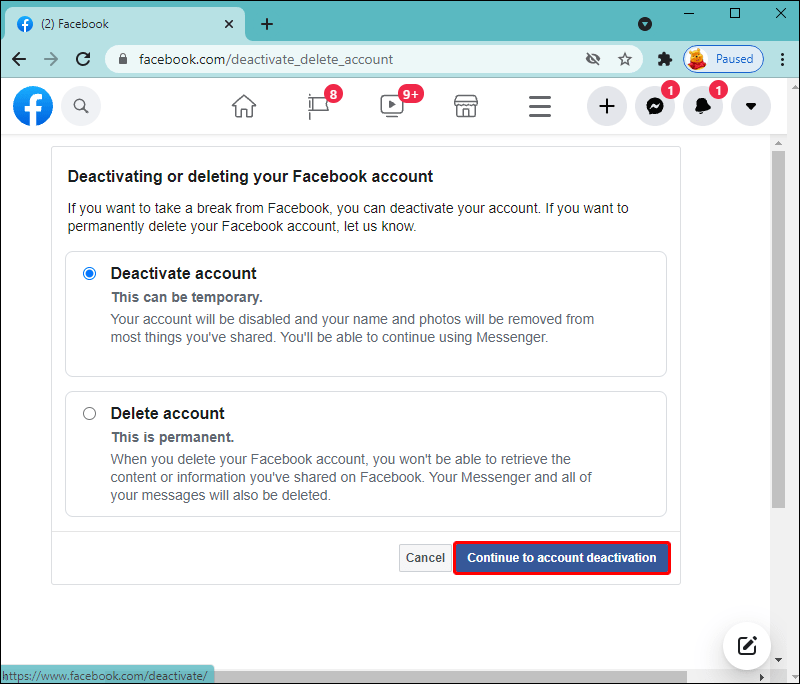
- Patvirtinkite, kad norite išjungti paskyrą.
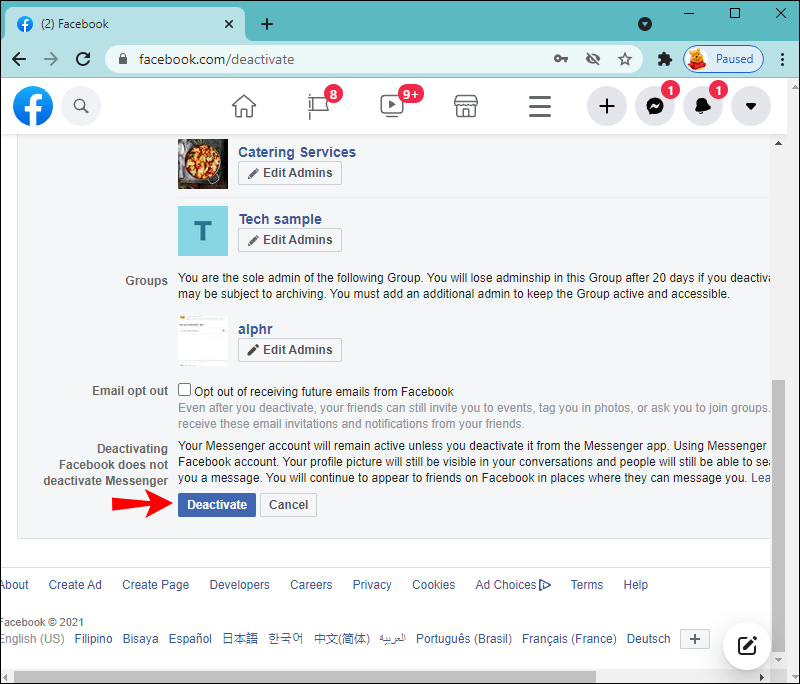
Paslėpkite savo pėdsakus „Facebook“.
Kiekvienas, turintis Facebook paskyrą, tikriausiai per klaidą pamėgo kažkieno nuotrauką ar įrašą. Net jei jums iškart nepatinka nuotrauka, asmuo, kurio nuotrauka jums patiko, vis tiek gali būti įspėta, kad tai padarėte. Tačiau jūsų simpatijų slėpimas priklauso nuo jūsų laiko ir sėkmės. Jei norite įsitikinti, kad jūsų atsitiktinis paspaudimas „Patinka“ liks nepastebėtas, turite galimybę užblokuoti tą asmenį arba išjungti paskyrą.
Ar jums kada nors per klaidą patiko kažkieno „Facebook“ nuotrauka ir iškart nepatiko? Ką tu padarei? Praneškite mums toliau pateiktame komentarų skyriuje.